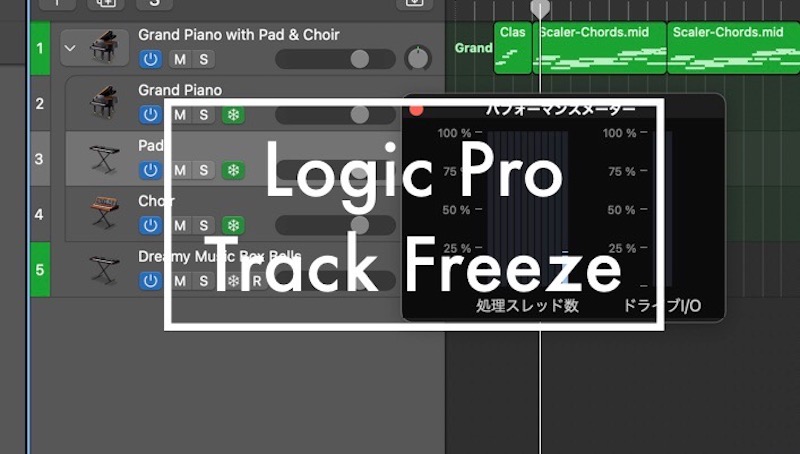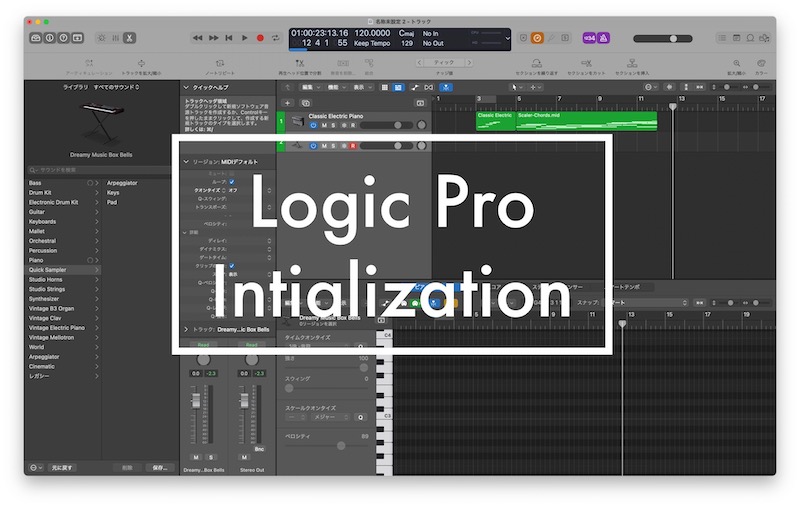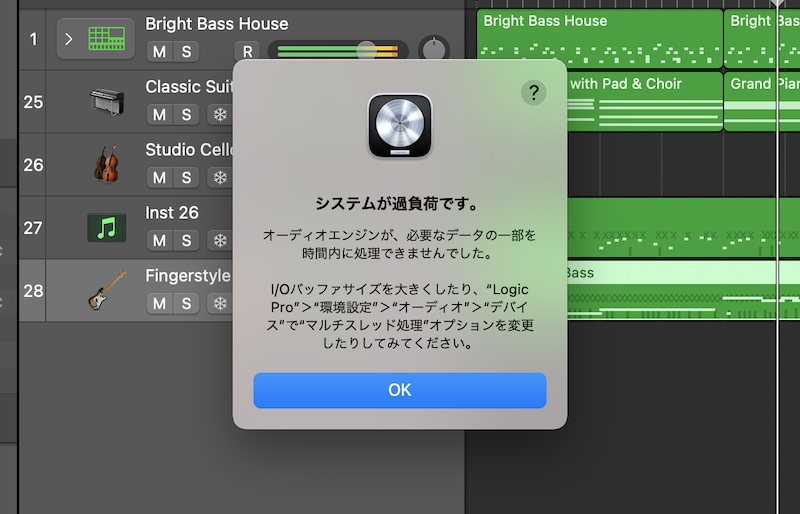曲を作っているとトラック数が増えてきて知らず知らずのうちにCPUに負荷がかかってきますよね。
使っているパソコンのスペックにもよりますが、負荷の高いシンセサイザーやエフェクトプラグインを使っているとトラック再生中にプチプチとノイズが入ってきたり最悪再生が止まったりします。
せっかく曲がいい感じにできてきたのに作業が進まなくなってしまう、そんな状態になることも。
その対策としてトラックを「フリーズ」させてパソコンへの負荷を減らしてあげましょう。
Logic Proの「フリーズ機能」とは
フリーズ機能とはMIDIトラック(ソフトウェア音源トラック)を一時的にオーディオトラックに変換して再生できるようにする機能で、フリーズ状態ではMIDIの操作はできませんが劇的にCPU負荷を減らすことができます。
トラックをフリーズすると、そのトラックはオーディオファイルにバウンスされます。フリーズファイルにはトラックのプラグインとトラックオートメーションの出力が含まれます。トラックがフリーズされると、オリジナルトラックの代わりにフリーズファイルが再生に使われ、オリジナルトラック(プラグインを含む)は一時的に無効になります。チャンネル・ストリップ・コントロール(トラックのミュートやソロなど)は使えますが、トラックの内容(リージョンのミュートやソロなど)を編集することはできません。
引用元:Logic Pro X: トラックをフリーズする (日本)
MIDIトラックをオーディオトラックに変換することでも同じことができますが、一度変換してしまったものは戻せなくなるので「まだあとで編集するかも…」って段階ではこのフリーズ機能はとても便利です。
Logic Proのフリーズ機能の使い方
デフォルトの段階ではトラック画面に表示されていないので、まずはフリーズ機能を使えるようにしましょう。
すべての機能を使えるようにするには【環境設定】→【詳細】→【すべての機能を有効にする】をオンにします。
▼詳しくはこちらの記事を見てください。
すべての機能を使えるようにしたら、フリーズ機能を表示していきます。
▼トラック表示の上で右クリック→【トラックヘッダを設定】を選択します。
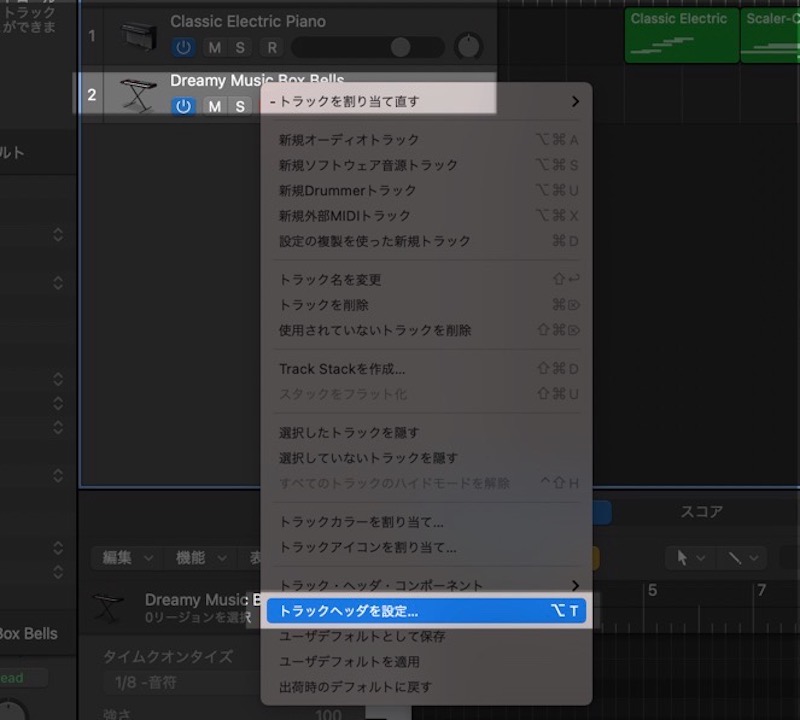
▼するとトラックに何を表示するかを選択できるようになります。その中にある【フリーズ】にチェックを入れましょう。
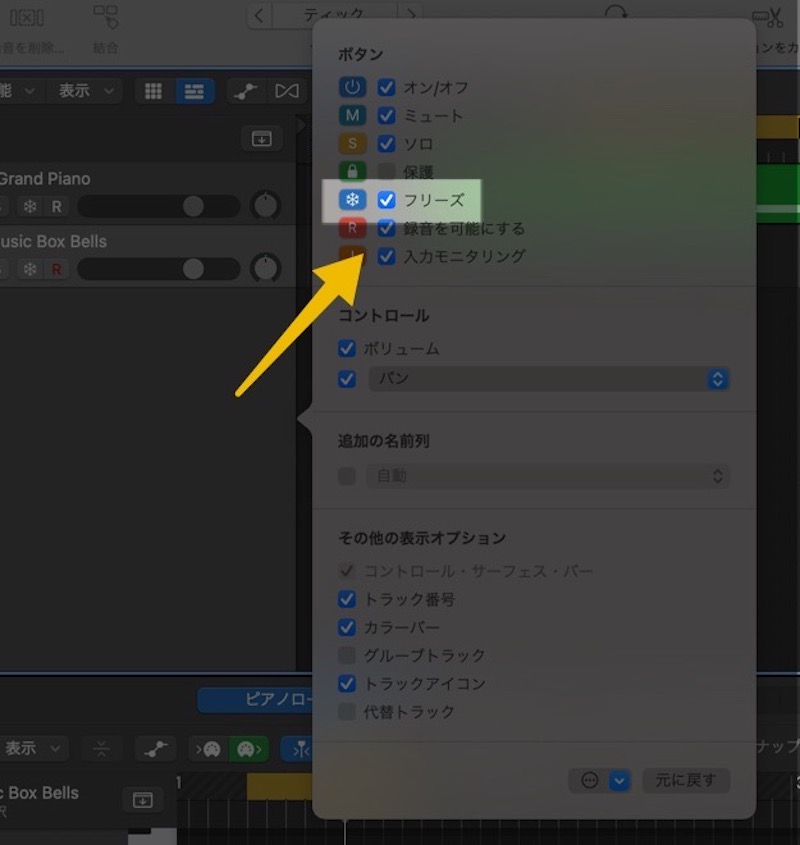
▼これでフリーズ機能をトラックからオンオフできるようになります。この雪の結晶みたいなマークがフリーズです。

フリーズ機能を使うとどうなる?
フリーズ機能を使うことでどんな変化があるのかというと、
- ソフトウェア音源をオーディオに一時的に変換する
- 音源やプラグインの重さを気にしなくて済む
- それによりCPU負荷が大幅に減る
- さらにトラック数を増やしたりオーバーロードなどのトラブルが出なくなる
- トラックメイクがスムーズになる
などなどメリットだらけ。特にスペックの低いパソコンでやっている時は頻繁にオーバーロードが起こることが多いので、パソコンのスペックを上げるよりも簡単に負荷を減らすことができます。
しかし、その反面ソフトウェア音源のMIDIの操作やプラグインの操作はフリーズ状態ではできなくなります。
「あーもうこのトラックはほとんどいじらないなー」
っていうトラックは定期的にフリーズしておくといいでしょう。また変更したくなったらフリーズ機能をオフにして後からまた編集することができます。
まとめ
パソコンに負荷がかかる原因はDAWだけではないことも多いですが、トラックメイクしているときに不具合が出たら困りますもんね。
こういった対処法を知っておくことで止まらずに作業ができるってことは結構重要な気がするので、覚えておくと便利だと思います。
他にも対処法がいろいろあるので、こちらの記事もチェックしてみてください。